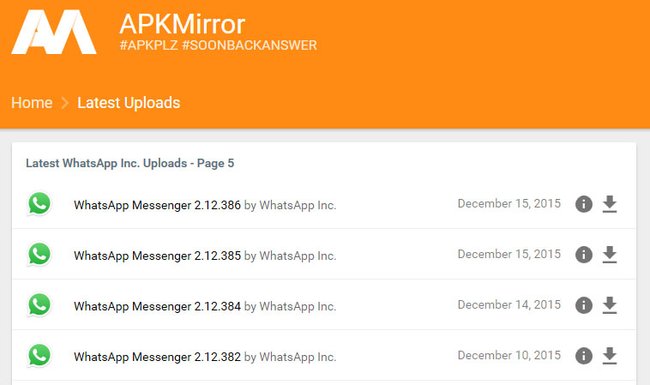WhatsApp verschlüsselt Chats mit euren Kontakten standardmäßig per Ende-zu-Ende-Verschlüsselung. Wir zeigen euch per Anleitung, wie ihr die Verschlüsselung deaktivieren könnt.
Video | 3 WhatsApp-Tricks, die ihr unbedingt kennen solltet
WhatsApp: Verschlüsselung deaktivieren – Anleitung
Seit einiger Zeit nutzt WhatsApp standardmäßig die Ende-zu-Ende-Verschlüsselung, um eure Chats zu sichern: Was ist Ende-zu-Ende-Verschlüsselung? Einfach erklärt. Ihr könnt das Verschlüsseln aber auch wieder deaktivieren, wenn ihr dies aus bestimmten Gründen wollt.
- Da WhatsApp die Verschlüsselung mit neueren Versionen standardmäßig nutzt und es keine Option für die Deaktivierung gibt, müsst ihr eine ältere Version von WhatsApp nutzen, um auf die Deaktivierung zu verzichten. Eure aktuelle Version könnt ihr mit dieser Anleitung anzeigen lassen: WhatsApp-Version anzeigen – So geht's.
- Bei uns wurde die Verschlüsselung in einigen Fällen bereits ab Version 2.12.556 eingeführt. Ihr könnt daher eine Version vor dieser herunterladen, um auf der sicheren Seite zu sein.
- Vorher deinstalliert ihr dazu eure derzeitige WhatsApp-Version auf dem Smartphone. Sichert sicherheitshalber vorher eure Kontakte, Bilder und Videos von WhatsApp in Google Drive: WhatsApp mit Google Drive sichern: Anleitung.
- Ältere WhatsApp-Versionen könnt ihr als APK-Datei von der Webseite APKMirror herunterladen. Wie ihr eine APK-Datei installiert, erfahrt ihr hier: APK installieren: Dateien ohne Google Play Store auf Android.
Auf der Webseite APKMirror könnt ihr ältere WhatsApp-Versionen downloaden. - Nachdem ihr die ältere WhatsApp-Version installiert habt, werdet ihr in der Regel gefragt, ob eurer Backup wiederhergestellt werden soll. Bestätigt dies.
- Nun müsst ihr im Play Store noch die automatischen Updates für Apps deaktivieren, damit WhatsApp sich nicht automatisch wieder aktualisiert. Wählt dazu die Option Keine automatischen App-Updates zulassen aus. Eine Anleitung dazu findet ihr hier: Android: Automatische Updates deaktivieren oder nur über WLAN herunterladen.
Chat-Kontakte, die an euch Nachrichten versenden und selber die aktuelle WhatsApp-Version mit Verschlüsselung haben, erhalten nun gegebenenfalls einen Hinweis, dass ihre Anrufe und Nachrichten in eurem Chat nicht verschlüsselt sind.
Hinweis: Unter Umständen wird die ältere WhatsApp-Version ab einem bestimmten Zeitpunkt nicht mehr von dem Entwickler Facebook zugelassen. Ihr müsst also vermutlich früher oder später die Verschlüsselung nutzen. Prinzipiell ist die Verschlüsselung aber eine gute Sache.
Was ihr zu WhatsApp wissen solltet:
- WhatsApp-Text formatieren: Fett, kursiv, durchgestrichen schreiben – so gehts
- WhatsApp Lock: Wie ihr eure Gespräche vor Dritten schützt
Hat dir der Beitrag gefallen? Folge uns auf WhatsApp und Google News und verpasse keine Neuigkeit rund um Technik, Games und Entertainment.